Tutorial ini menyajikan cara mengatur jarak paragraf Word untuk heading, subheading dan paragraf; agar isi sebuah dokumen lebih mudah dibaca.
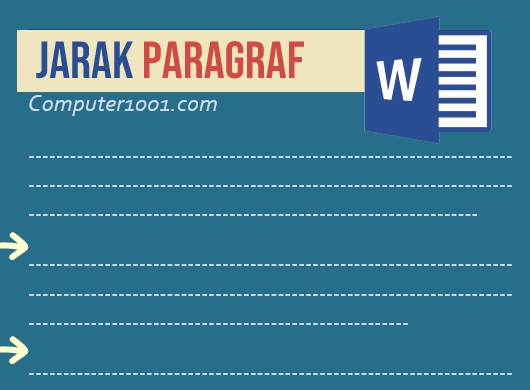
Jarak paragraf (paragraph spacing) adalah besar jarak (bagian yang kosong) di atas dan bawah paragraf.
Cara Mengatur Jarak Antar Paragraf di Word
Saat kita menekan Enter, maka Microsoft Word akan otomatis memindahkan insertion point ke baris baru dan sekaligus membuat jarak untuk antar paragraf.
Kita bisa menambah jarak antar paragraf dengan menggunakan perintah yang sudah disediakan Microsoft Word, yaitu:
- Add Space Before Paragraph, untuk memberi jarak di bagian atas paragraf.
- Add Space After Paragraph, untuk memberi jarak di bagian bawah paragraf.
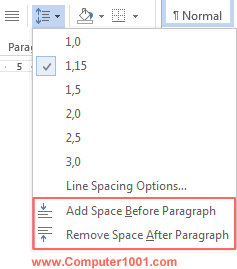
Kedua perintah tersebut ada di tab Home, grup Paragraph, bagian Line Spacing (Word 2007) atau Line and Paragraph Spacing (Word 2010 – 2021).
Untuk menghilangkan jarak paragraf, gunakan Remove Space After Paragraph atau Remove Space Before Paragraph.
Pengaturan jarak paragraf ini sangat berguna untuk memberik jarak antara heading dan subheading, serta heading dan paragraf; agar baris teksnya tidak terlalu berdekatan, sehingga lebih mudah dibaca.
Contoh, kita ingin memberi jarak antara heading dan paragraf seperti gambar berikut.
Untuk itu, kita akan menambahkan jarak di bagian atas paragraf.

Langkah-langkah:
- Klik pada paragraf.
- Di tab Home, grup Paragraph, klik tanda panah pada Line Spacing (Word 2007) atau Line and Paragraph Spacing (Word 2010, 2013, 2016, 2019, 2021, 365), dan kemudian pilih Add Space Before Paragraph. Sekarang jarak paragraf pada dokumen sudah berubah.

Cara Mengatur Seluruh Jarak Paragraf di Word
Word 2013 dan versi di atasnya memiliki fitur yang mempermudah kita untuk mengatur jarak baris dan paragraf dengan cepat untuk seluruh isi dokumen.
Fitur tersebut ada di Paragraph Spacing yang terletak di tab Design.
Catatan: Pilihan format ini tidak akan mempengaruhi pengaturan jarak paragraf pada before dan after yang telah kita buat.
Arahkan kursor pada pilihan yang ada dan lihat perubahan jarak pada dokumen.
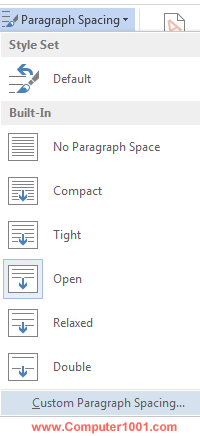
Ada 6 built-in jarak paragraf Word untuk dipilih:
- Compact: spasi tunggal (single line) dengan 4 pt jarak di bagian bawah paragraf.
- Tight: 1,15 spasi (1,15 baris) dengan 6 pt jarak di bagian bawah paragraf.
- Open: 1,15 spasi (1,15 baris) dengan 10 pt jarak di bagian bawah paragraf.
- Relaxed: 1,5 spasi (1,5 baris) dengan 6 pt jarak di bagian bawah paragraf.
- Double: spasi ganda dengan 8 pt jarak di bagian bawah paragraf.
- Pilih No Paragraph Space bila ingin membuat jarak baris 1 (single), tanpa jarak paragraf.
Cara Mengatur Ukuran Jarak Antar Paragraf di Word
Ikuti langkah-langkah berikut untuk memperkecil atau memperbesar antar jarak paragraf Word.
- Klik Line Spacing (Word 2007) atau Line and Paragraph Spacing (Word 2010, 2013, 2016, 2019, 2021, 365), dan pilih Line Spacing Options untuk membuka kotak dialog.
- Kemudian isi nilai pada kotak before dan after.
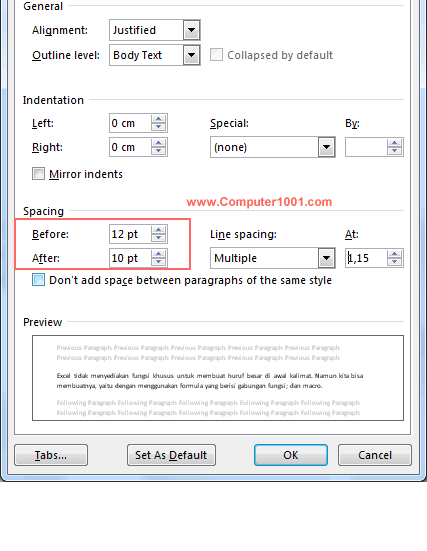
Cara menerapkan format baru ini pada dokumen Word yang selanjutnya:
- Klik tombol Default (Word 2007) atau Set as Default (Word 2010, 2013, 2016, 2019, 2021, 365).
- Pada kotak dialog, pilih All documents based on the Normal template, untuk menerapkannya pada seluruh dokumen baru.
- Klik OK untuk menutup kotak dialog.
Tips: untuk mengatur jarak baris dalam paragraf gunakan perintah Line Spacing, seperti yang disajikan dalam tutorial Fungsi 6 Jenis Jarak Baris di Word.
